
Wie überträgt man Klingeltöne von Android auf das iPhone? 4 Möglichkeiten und 1 Bonus

Beim Wechsel von Android auf ein iPhone ist die Sorge um den Verlust persönlicher Klingeltöne oft ein wichtiger Faktor. Obwohl die beiden Plattformen auf unterschiedlichen Systemen laufen, gibt es verschiedene Möglichkeiten, Ihre Lieblingsmusik zu übertragen. Dieser Artikel zeigt Ihnen Schritt für Schritt, wie Sie Klingeltöne von Android auf das iPhone übertragen. Lesen Sie weiter und erfahren Sie mehr.
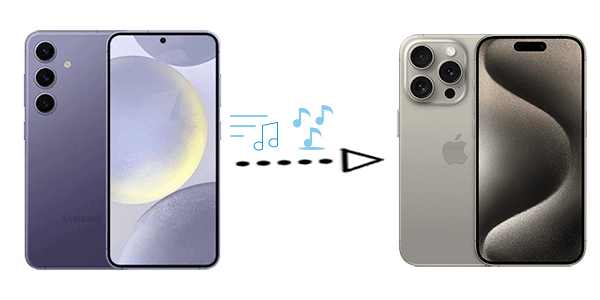
Wenn es um iPhone und Musik geht, denkt man zuerst an iTunes. Obwohl iTunes selbst die Übertragung von Klingeltönen von einem Android Gerät auf ein iPhone nicht direkt unterstützt, können wir dies mit den folgenden Schritten erreichen:
Schritt 1. Bevor Sie mit der Übertragung beginnen, verbinden Sie Ihr Android Telefon per USB-Kabel mit Ihrem Computer. Navigieren Sie zum Ordner „Klingeltöne“ auf Ihrem Android Gerät oder verschieben Sie Ihre bevorzugten Klingeltöne dorthin, um leichter darauf zugreifen zu können.
Schritt 2. Kopieren Sie die gewünschten Klingeltöne von Ihrem Android Gerät auf Ihren Computer. iPhones verwenden ein spezielles Dateiformat für Klingeltöne, das als „.m4r“ bezeichnet wird. Sollten Ihre Klingeltöne ein anderes Format haben, verwenden Sie einen zuverlässigen Dateikonverter, um sie in das kompatible „.m4r“-Format zu konvertieren.
Schritt 3. Starten Sie iTunes auf Ihrem Computer. Ziehen Sie die konvertierten Klingeltöne per Drag & Drop in den Bereich „Töne“ von iTunes. Dieser Bereich ist speziell für die Verwaltung und Synchronisierung von Klingeltönen konzipiert.
Schritt 4. Verbinden Sie Ihr iPhone per USB-Kabel mit Ihrem Computer. Wählen Sie in iTunes oben links Ihr iPhone aus. Navigieren Sie zum Reiter „Töne“ und aktivieren Sie das Kontrollkästchen neben „Töne synchronisieren“. Klicken Sie abschließend auf „Übernehmen“, um die Synchronisierung zu starten und die Klingeltöne auf Ihr iPhone zu übertragen.

Weiterlesen: Möchten Sie Klingeltöne erneut vom iPhone auf Android Telefon übertragen ? Dieser Artikel kann Ihnen helfen.
Mit Send Anywhere können Sie Klingeltöne ganz einfach von Android auf das iPhone übertragen, ohne dass Sie dafür einen Computer oder iTunes benötigen. Send Anywhere ist eine App zum Teilen von Dateien, die den direkten Transfer zwischen Geräten ermöglicht. Hier ist eine Schritt-für-Schritt-Anleitung:
Schritt 1. Laden Sie die Send Anywhere-App aus dem Google Play Store herunter und installieren Sie sie auf Ihrem Android Gerät.
Schritt 2. Starten Sie die Send Anywhere-App auf Ihrem Android Gerät. Tippen Sie auf das „+“-Symbol oder das Dateisymbol, um die Klingeltöne auszuwählen, die Sie übertragen möchten.
Schritt 3. Tippen Sie nach Auswahl der Dateien auf die Schaltfläche „Senden“. Die App generiert einen eindeutigen sechsstelligen Schlüssel oder einen QR-Code.

Schritt 4. Laden Sie die Send Anywhere-App aus dem App Store auf Ihr iPhone herunter und installieren Sie sie.
Schritt 5. Öffnen Sie die Send Anywhere-App auf Ihrem iPhone. Geben Sie den sechsstelligen Schlüssel ein oder scannen Sie den auf dem Android Gerät generierten QR-Code.
Schritt 6. Sobald die Verbindung hergestellt ist, werden die Klingeltöne angezeigt. Tippen Sie auf „Empfangen“, um die Klingeltöne herunterzuladen und auf Ihrem iPhone zu speichern.
SHAREit ist eine weitere beliebte Filesharing-App, mit der Sie Dateien, einschließlich Klingeltöne, zwischen Android und iPhone-Geräten übertragen können. Hier finden Sie eine Schritt-für-Schritt-Anleitung zum Übertragen Android Klingeltönen auf das iPhone mit SHAREit:
Schritt 1. Laden Sie die SHAREit-App aus dem Google Play Store herunter und installieren Sie sie auf Ihrem Android Gerät.
Schritt 2. Starten Sie die App auf Ihrem Android Gerät. Tippen Sie auf die Schaltfläche „Senden“. Wählen Sie die Klingeltöne aus, die Sie übertragen möchten.

Schritt 3. Laden Sie die SHAREit-App aus dem App Store auf Ihr iPhone herunter, installieren und starten Sie sie.
Schritt 4. Tippen Sie auf Ihrem iPhone auf die Option „Empfangen“. Die SHAREit-App auf Ihrem iPhone beginnt mit der Suche nach Geräten in der Nähe. Wählen Sie das Android Gerät aus der Liste der verfügbaren Geräte aus.
Schritt 5. Auf Ihrem Android Gerät werden Sie aufgefordert, die Verbindung zu bestätigen. Akzeptieren Sie die Verbindung. Sobald die Verbindung hergestellt ist, beginnt die Dateiübertragung, und Sie sehen auf beiden Geräten eine Abschlussmeldung.
Das Übertragen von Klingeltönen von Android auf das iPhone mithilfe von Cloud-Diensten ist eine bequeme und kabellose Methode. Sie können Cloud-Speicherdienste wie Google Drive oder Dropbox verwenden, um die Klingeltöne von Ihrem Android Gerät hochzuladen und anschließend auf Ihr iPhone herunterzuladen. Hier finden Sie eine allgemeine Anleitung zum Herunterladen Android -Klingeltönen auf das iPhone mit Google Drive :
Schritt 1. Falls noch nicht installiert, laden Sie die Google Drive-App aus dem Google Play Store auf Ihr Android Gerät herunter und installieren Sie sie.
Schritt 2. Öffnen Sie die Google Drive-App. Tippen Sie auf die Schaltfläche „+“ oder „Hinzufügen“, um Ihre Klingeltöne hochzuladen. Wählen Sie die Klingeltöne aus, die Sie übertragen möchten, und laden Sie sie auf Ihr Google Drive hoch.

Schritt 3. Tippen und halten Sie nach dem Hochladen die Dateien, um sie auszuwählen. Tippen Sie auf die drei vertikalen Punkte (Optionsmenü) und wählen Sie „Teilen“. Erstellen Sie einen Freigabelink für die Dateien.
Schritt 4. Besorgen Sie sich die Google Drive-App und installieren Sie sie auf Ihrem iPhone, indem Sie über den App Store darauf zugreifen.
Schritt 5. Starten Sie die Google Drive-App auf Ihrem iPhone und melden Sie sich mit demselben Google-Konto an, das Sie auf dem Android Gerät verwenden. Greifen Sie auf den freigegebenen Link zu, den Sie auf dem Android Gerät erstellt haben.
Schritt 6. Tippen Sie auf den freigegebenen Link. Er wird in der Google Drive-App geöffnet. Laden Sie die Klingeltöne auf Ihr iPhone herunter, indem Sie auf das Download-Symbol tippen.
1. Kann ich Klingeltöne direkt von Android auf das iPhone übertragen, ohne einen Computer zu verwenden?
Ja, Sie können Klingeltöne mithilfe verschiedener Methoden direkt zwischen Android und iPhone übertragen, beispielsweise mithilfe von Filesharing-Apps wie Send Anywhere oder SHAREit oder mithilfe von Cloud-Speicherdiensten wie Google Drive.
2. Kann ich Bluetooth verwenden, um Klingeltöne zwischen Android und iPhone zu übertragen?
Nein. Das Übertragen von Dateien zwischen einem Android Telefon und einem iPhone per Bluetooth ist nicht zulässig.
3. Gibt es Größenbeschränkungen für die Übertragung von Klingeltönen mit diesen Methoden?
Die Größenbeschränkungen können je nach gewählter Methode variieren. Filesharing-Apps und Cloud-Dienste unterliegen häufig Größenbeschränkungen. Daher ist es wichtig, die spezifischen Einschränkungen der gewählten Methode zu überprüfen.
Coolmuster Mobile Transfer ist ein leistungsstarkes Datenübertragungstool für die nahtlose Übertragung von Dateien von einem Telefon auf ein anderes, einschließlich iOS zu iOS , Android zu Android , iOS zu Android und Android zu iOS . Dieses Programm vereinfacht die Migration von Kontakten, Nachrichten, Fotos, Videos und anderen wichtigen Daten von einem Telefon auf ein anderes. Sie können es für eine effiziente Datenmigration bei Geräte-Upgrades oder beim Wechsel zwischen Android und iPhone-Plattformen verwenden.
Hauptfunktionen von Coolmuster Mobile Transfer :
Hier sind die Schritte zum Übertragen anderer Dateien von Android auf das iPhone:
01 Laden Sie die Software herunter und installieren Sie sie auf Ihrem Computer. Öffnen Sie nach der Installation das Programm.
02 Verbinden Sie Ihr Android und Ihr iPhone über USB-Kabel mit dem Computer. Stellen Sie sicher, dass das Android Gerät als Quellgerät eingestellt ist. Klicken Sie gegebenenfalls auf „Wechseln“, um die Positionen zu tauschen.

03 Wählen Sie die Daten aus, die Sie übertragen möchten, und drücken Sie die Schaltfläche „Kopieren starten“, um die Übertragung zu beginnen.

Obwohl sich die Betriebssysteme von Android und iPhone unterscheiden, ist es nicht unmöglich, Klingeltöne von Android auf das iPhone zu übertragen. Egal, ob Sie den Computer verwenden, Drittanbieter-Apps nutzen oder Cloud-Speicher nutzen – diese Methoden bieten Ihnen die Flexibilität, Ihre Lieblingsmusik auf Ihrem neuen iPhone zu genießen. Wenn Sie andere Daten von Android auf das iPhone übertragen möchten, empfehlen wir Ihnen Coolmuster Mobile Transfer .
Weitere Artikel:
[Neueste Anleitung] So übertragen Sie Klingeltöne von Android auf Android
Wie übertrage ich Klingeltöne von einem iPhone auf ein anderes?
So fügen Sie vom Computer aus Klingeltöne zum iPhone 16/15/14/13 hinzu (das Beste aller Zeiten)

 Übertragung von Telefon zu Telefon
Übertragung von Telefon zu Telefon
 Wie überträgt man Klingeltöne von Android auf das iPhone? 4 Möglichkeiten und 1 Bonus
Wie überträgt man Klingeltöne von Android auf das iPhone? 4 Möglichkeiten und 1 Bonus





